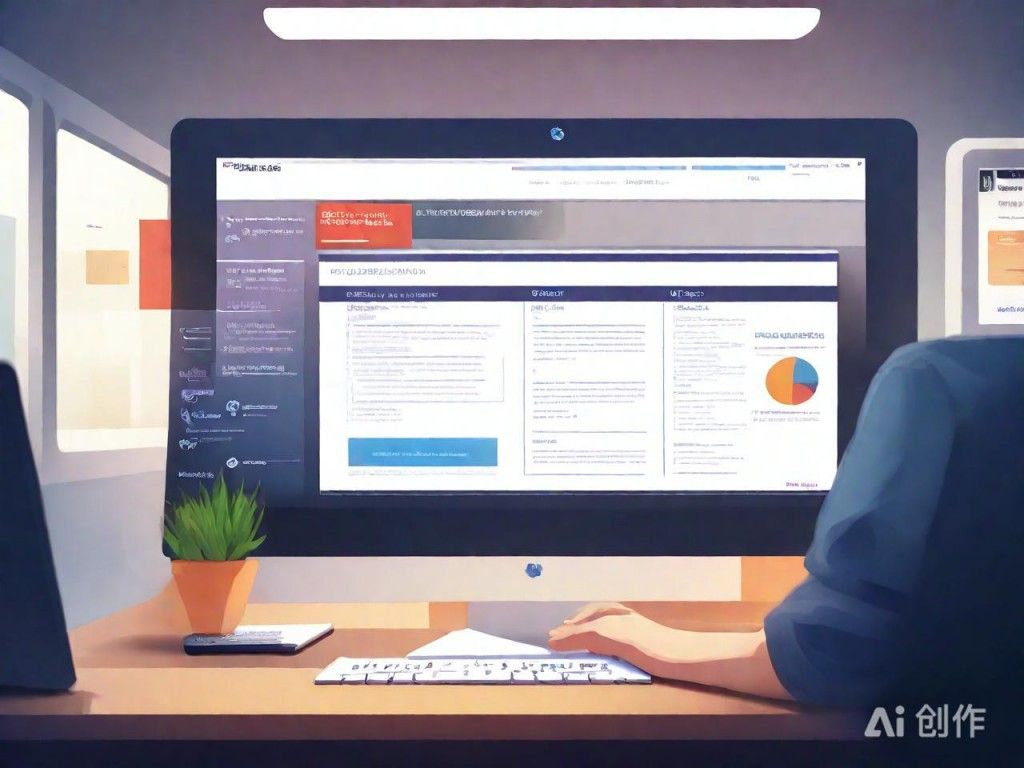Windows系统下Docker容器化环境的搭建指南
在Windows系统上搭建Docker容器化环境,是进行应用程序开发和部署的重要一环。以下是简洁明了的步骤,帮助你快速搭建并运行Docker。
一、系统
|
Windows系统下Docker容器化环境搭建教程 在Windows系统上搭建Docker容器化环境,是进行应用程序开发和部署的重要一环。以下是简洁明了的步骤,帮助你快速搭建并运行Docker。 一、系统准备 你的Windows系统需要满足一些基本要求:操作系统应为64位Windows 10(专业版、企业版或教育版,Build 15063或以上),Windows 11同样适用。确保你的电脑已启用CPU虚拟化技术(如Intel VT-x或AMD-V),并具备足够的内存和CPU资源(建议内存8GB以上)。 二、启用WSL2(Windows Subsystem for Linux 2) WSL2提供了对Linux内核的更完整模拟,推荐作为Docker Desktop的后端。你需要以管理员权限运行PowerShell,执行以下命令来启用WSL和虚拟机平台功能:`dism.exe /online /enable-feature /featurename:Microsoft-Windows-Subsystem-Linux /all /norestart` 和 `dism.exe /online /enable-feature /featurename:VirtualMachinePlatform /all /norestart`。重启计算机后,通过命令`wsl --set-default-version 2`将WSL版本设置为2。 三、下载并安装Docker Desktop 访问Docker官网,下载适用于Windows的Docker Desktop安装程序。双击安装文件并跟随屏幕上的指引进行安装,记得勾选“Use WSL 2 instead of Hyper-V”,这将使用更现代的虚拟化技术。安装完成后,Docker服务会自动启动,你将在系统托盘看到一个蓝色小鲸鱼图标。 四、配置Docker设置 打开Docker Desktop应用程序,通过右键点击任务栏上的图标选择“Settings”进行配置。在这里,你可以设置性能参数、网络配置,以及配置使用国内镜像加速器来加速Docker镜像的下载,例如阿里云提供的镜像加速服务。 五、验证安装
AI生成的趋势图,仅供参考 打开命令提示符(cmd或PowerShell)并输入`docker --version`来检查Docker是否正确安装。如果成功,你应该能看到Docker的版本信息。你可以进一步运行`docker run hello-world`来验证Docker容器是否能正常工作。(编辑:西安站长网) 【声明】本站内容均来自网络,其相关言论仅代表作者个人观点,不代表本站立场。若无意侵犯到您的权利,请及时与联系站长删除相关内容! |